
Enviar un documento en Pages en el iPhone
Puedes enviar una copia de un documento mediante AirDrop, Mail, Mensajes u otro servicio. También puedes enviar una copia en otro formato como PDF, Word, EPUB, texto sin formato o RTF.
Consejo: antes de enviar una copia de tu documento a un destinatario, puedes protegerla con contraseña para restringir el acceso al documento y proporcionar seguridad adicional.
Enviar una copia de un documento de Pages
Ve a la app Pages
 en tu iPhone.
en tu iPhone.Con el documento abierto, toca
 en la barra de herramientas.
en la barra de herramientas.Toca el menú desplegable y elige Enviar copia.
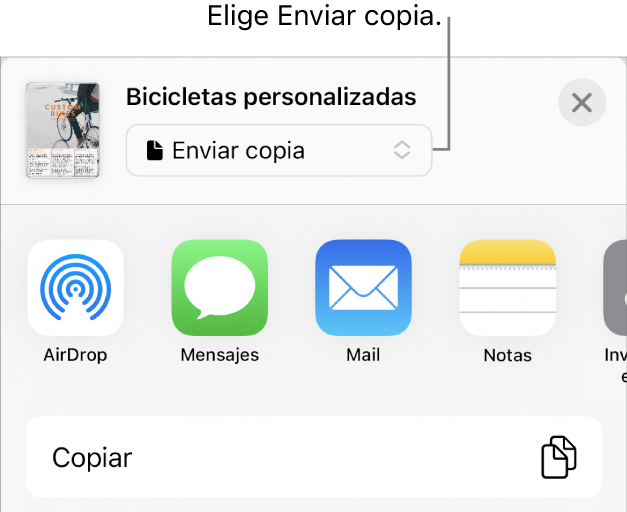
Toca una opción de envío:
AirDrop: toca el nombre del destinatario; este debe estar en la misma red y aceptar el archivo para recibirlo.
Mensajes, Mail u otro servicio: proporciona la información de tu destinatario solicitada (como, por ejemplo, una dirección de correo electrónico si estás enviando un mensaje de correo electrónico) y después envía o publica la copia.
Notas: para guardar una copia, elige la nota en la que quieres guardarla (o crea una nueva), agrega texto, si quieres, y toca Guardar.
Toca Más para agregar otro servicio a las opciones (establece otros servicios en Configuración, disponible en la pantalla de inicio de tu dispositivo).
En Pages para iPhone o iPad, el documento se abre en la vista de lectura.
Enviar una copia de un documento de Pages en otro formato
Ve a la app Pages
 en tu iPhone.
en tu iPhone.Con el documento abierto, toca
 en la barra de herramientas y luego selecciona Exportar y enviar.
en la barra de herramientas y luego selecciona Exportar y enviar.Toca el formato que quieres usar:
PDF: puedes abrir estos archivos (y, en ocasiones, editarlos) con aplicaciones como Vista Previa y Adobe Acrobat. Si agregaste descripciones de imagen, dibujo, audio o video para su uso con tecnologías de accesibilidad (como VoiceOver), estas se exportan automáticamente. Si el documento contiene anotaciones inteligentes o comentarios, y quieres incluirlos en Archivo PDF, activa la opción correspondiente y luego toca Exportar en la esquina superior derecha de Opciones de disposición.
Word: estos archivos se pueden abrir y editar con Microsoft Word en formato .docx. Toca Continuar en la esquina superior derecha de la ventana Detalles.
EPUB: utiliza este formato para que tu documento se pueda leer en un lector de libros electrónicos (como Apple Books). Especifica la configuración que quieres usar en Ingresar información de EPUB y luego selecciona Exportar en la esquina superior derecha.
Texto sin formato: usa este formato para exportar el texto del cuerpo como texto sin formato. Los cuadros de texto, las figuras, las líneas, las tablas y las gráficas no se exportan. Los documentos de disposición de página no pueden exportarse en formato TXT.
Formato de texto enriquecido: puedes exportar tablas y texto del cuerpo como tablas y texto con formato (RTF). Si el documento tiene cuadros de texto, figuras, líneas y gráficas que puedan exportarse, se exportan como imagen y el documento se exporta en formato RTFD. Es posible que no puedas abrir un archivo RTFD con aplicaciones que no sean Pages y TextEdit. No puedes exportar documentos de disposición de página en formato RTF o RTFD.
Plantilla de Pages: envía tu documento en forma de plantilla que se puede guardar en el selector de plantilla. Toca Enviar plantilla en los controles de exportación.
Para enviar tu documento, toca una opción de envío:
AirDrop: toca el nombre del destinatario; este debe estar en la misma red y aceptar el archivo para recibirlo.
Mensajes, Mail u otro servicio: proporciona la información de tu destinatario solicitada (como, por ejemplo, una dirección de correo electrónico si estás enviando un mensaje de correo electrónico) y después envía o publica la copia.
Notas: para guardar una copia, elige la nota en la que quieres guardarla (o crea una nueva), agrega texto, si quieres, y toca Guardar.
Toca Más para agregar otro servicio a las opciones (establece otros servicios en Configuración, disponible en la pantalla de inicio de tu dispositivo).